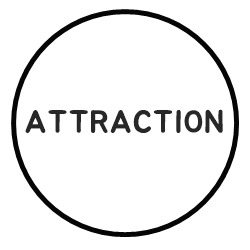티스토리 뷰
8인치 태블릿 필요하다면 ZTE Trek2 HD K88이 정답!
지난 구매글에 이은 개봉기 및 SKT 데이터 함께 쓰기에 대한 정보글이다. 필수라고 볼 수 있는 몇 가지 사항에 대해서도 언급되어 있는데 앞으로 이 제품을 구매할 예정이라면 적절한 참고 사항이 되리라 생각한다.
먼저 개봉기 박스 겉면에 B11이라는 말이 보여도 마음을 졸여선 안된다. (필자의 펌웨어는 포스팅 하단 참고) 그 이유는 실제로 켜보고 설정 창에 들어가 펌웨어 관련 사항을 확인해 봐야 정확하게 알 수 있기 때문이다. 위 와 같이 언락된 제품이라고 했는데 박스는 잘 포장돼 있었다.
박스를 열어 보니 패드가 누워있는 게 보였다. 누가 땐 것 같은 흔적은 보이지 않았다. 뒤편 보호 비닐엔 흠집이 있었는데 본체가 깨끗하다 보니 그냥 새 제품인가 보다라는 생각 외 별다른 생각은 들지 않았다.
제품을 꺼냈고 그 밑엔 C타입 케이블과 충전기 그리고 설명서가 있었다.
미맥스1을 트레기 옆에 놔두어 봤다. 6.44와 8인치 이 정도 차이가 있다.
파워 온! 생소한 AT&T라는 로고를 볼 수 있었고 충전량은 93%로 확인됐다. 스마트폰을 구매하면 흔히 볼 수 있는 다음 단계가 진행됐고 계정 등록까지 마치며 드디어 첫 화면을 보게 됐다.
국내에 판매되고 있는 가죽 케이스를 구매했고 바로 결합 시켜봤다. 젤리 케이스처럼 딱 맞는다는 느낌은 없었다. 물리 키가 아닌 소프트키가 적용되어 있기 때문에 영상을 볼 때 자연스레 숨겨지는데 세로 일 때 숨겨진 소프트키를 들어내는덴 불편함이 없는데 가로일 땐 조금 불편함이 느껴졌다.
바로 한글화 작업에 들어갔다. 흔히 사용하는 방법인 morelocale2를 구글 플레이를 통해 설치했다. 설치방법은 굉장히 많이 포스팅화 되어 있기에 생략하겠다. 이런 작업을 하는 와중에 키보드가 불편하다면 구글 플레이에서 <Keyboard>라는 단어를 입력하면 다양한 키보드를 볼 수 있다. 그중에 마음에 드는 걸 설치하면 된다.
작업 중 만약 이런 에러 <More than one device and emulator>를 만나게 되면 <adb devices>입력 후 자신이 원하는 디바이스를 찾아 adb -s 디바이스 명칭 shell를 입력해주면 해당 디바이스에 접속되는데 그런 후 PM~ 으로 시작되는 명령어를 입력하면 된다. 그리고 해당 프롬프트에서 나오고 싶다면 exit를 넣어 주면 된다.
위 사항은 해당 한글화 포스팅을 걸어놓은 사람에게 문의하거나 이 포스팅 하단에 댓글을 달아주면 그 외 사항에 대해 알려주도록 하겠다.

SKT 사용자들 중 자신의 스마트폰에 있는 데이터를 함께 쓰고 싶다면 <3G 데이터 함께 쓰기 베이직>을 신청하면 된다. 대리점에서도 가능하다고 하나 잘 모르는 경우가 있다. 가장 편한 방법은 가까운 지점을 방문하는 걸 권장한다.
대리점 상담사 쪽에서 태블릿 어쩌고 기계 어쩌고 할 수도 있는데 유심 단독으로 개통이 가능하기에 그럴 필요가 없다.(지인이 겪었던 일) 지점은 이런 단독 개통에 대해 잘 알고 있었다. 물론 필자의 경우 태블릿을 들고 갔지만 상의 끝에 스마트폰 용으로 개통을 했다. 물론 정상적으로 잡혔고 현재 사용하고 있다.
끝으로 필요한 비용은 재활용 가능한 나노 유심이 있다면 비용이 없고 그렇지 않으면 새 유심비 8,800원이 필요하다. 사족으로 밴드 요금제를 사용한다면 소량의 데이터를 가지고 있더라도 이 데이터 함께 쓰기 상품을 이용할 수 있다고 했다.
'Smart Phones' 카테고리의 다른 글
| 해외 직구 스마트폰 샤오미 6 가성비 스펙과 가격은?! (0) | 2017.08.08 |
|---|---|
| 큐텐 듀얼 줌 카메라 샤오미 5X 등장 스펙 가격 (0) | 2017.08.05 |
| 샤오미 미맥스2 발표 업그레이드? or 옆 그레이드? (0) | 2017.06.01 |
| 티플, 삼성전자 회심의 스마트폰 갤럭시S8 언팩 실시간 중계 스펙과 기능은 과연?! (0) | 2017.03.29 |
| LG의 신제품 G6 몸 집은 그대로 화면은 더욱 크게 스펙과 주요 특장점 그리고 출시일은? (2) | 2017.02.27 |